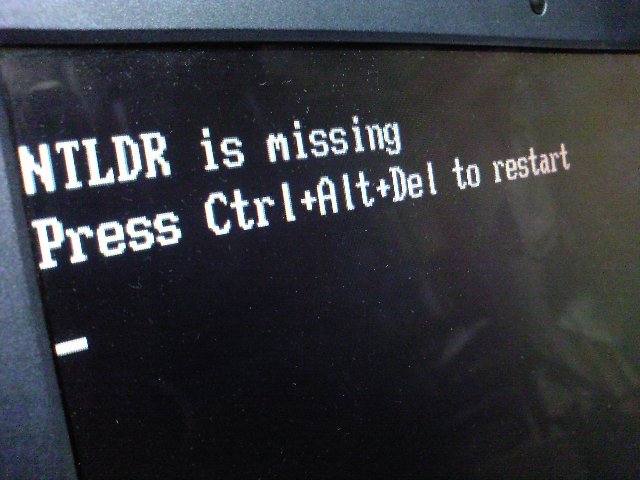Здравствуйте, у меня при загрузке в Windows 7 выходит ошибка NTLDR is missing Press ctrl+alt+del to restart! Знаю, эта ошибка говорит о том, что файл загрузчик NTLDR отсутствует в моей системе или повреждён, но позвольте, ведь файла NTLDR в Windows 7 нет и функцию загрузчика операционной системы выполняет совсем другой файл, а именно менеджер загрузки системы (файл bootmgr), но что странно, этот файл находится на месте — в скрытом разделе без буквы (объём 100 МБ) «Зарезервировано системой, также в этом разделе находится папочка Boot, а в ней файл конфигурации хранилища загрузки (BCD).
Короче получается, что у меня всё правильно! В БИОС выставлена первоочерёдная загрузка с жёсткого диска, загрузочные файлы операционной системы все на месте, так что же эта за ошибка «NTLDR is missing в Windows 7» и как от неё избавиться.
NTLDR is missing в Windows 7
NTLDR (NT Loader) — загрузчик операционных систем Windows NT, 2000, XP, Server 2003
Привет друзья! Да, в Windows 7 такой ошибки быть не должно, но временами мне приходится иметь с ней дело. Расскажу самый первый случай, который произошёл со мной несколько лет назад.
Принесли мне на работу системный блок с жалобами на то, что Windows 7 не загружается и на самом деле при включении компьютера на мониторе появилась ошибка NTLDR is missing Press ctrl+alt+del. Я немного удивился, если на Windows 7 повреждены загрузочные файлы, то обычно случается ошибка «BOOTMGR is missing. Press Ctrl+Alt+Del to restart» и у меня даже есть на сайте статья о том как с ней справиться. Но здесь была ошибка более присущая операционной системе Windows XP.
Как победить эту ошибку в Windows XP тоже есть статья «Проблема NTLDR is missing», весь смысл статьи в том, чтобы скопировать файл ntldr с установочного диска Windows XP в корень нашего системного диска с операционной системой командой copy ntldr C:\, проделать это нужно всё в консоли восстановления. Но при чём тут Windows 7?
Я рассудил таким образом, если в предыдущих операционных системах ошибка NTLDR is missing была связана с загрузочными файлами не загружающейся операционной системы, то в моём случае смысл тот же самый — неисправны файлы загрузки Windows 7 или их совсем нет.
Примечание: В Windows 7 существует скрытый раздел System Reserved (Зарезервировано системой), который имеет объём 100 МБ. Основное назначение этого раздела — хранить файлы загрузки Windows 7. Этот маленький раздел всегда «Основной» и имеет Атрибут «Активный», что говорит БИОСу о том, что на этом разделе находятся файлы загрузки операционной системы. Увидеть его можно только в Управлении дисками. Если присвоить ему букву, то можно зайти внутрь и увидеть менеджер загрузки системы файл bootmgr, ещё можно увидеть папочку Boot, если войти в неё, мы увидим файлы конфигурации хранилища загрузки (BCD).
Файл bootmgr и файлы конфигурации хранилища загрузки (BCD) напрямую отвечают за загрузку операционной системы и если они повреждены Windows 7 не загрузится выдавая различные ошибки, например «BOOTMGR is missing. Press ctrl+alt+del» или «NTLDR is missing Press ctrl+alt+del»
Если присвоить скрытому разделу букву, то можно зайти внутрь и увидеть менеджер загрузки системы файл bootmgr, ещё можно увидеть папочку Boot, если войти в неё,

мы увидим файлы конфигурации хранилища загрузки (BCD).
Так как все эти файлы носят атрибут «Скрытый» прежде нужно войти в Параметры папок и снять галочку на пункте Скрывать защищенные системные файлы и отметить пункт Показывать скрытые файлы, папки и диски затем Применить и ОК.
Так вот друзья, решил я загрузиться с установочного диска Windows 7 и восстановить всё махом, а именно:
№1 Восстановить файл bootmgr и восстановить файлы конфигурации хранилища загрузки (BCD) одной командой bcdboot.exe D:\Windows (в вашем случае команда может быть другой, дочитайте статью до конца)
№2 Сделать активным скрытый раздел System Reserved (Зарезервировано системой), объём 100 МБ.
Что-нибудь да поможет, подумал я. Забегая вперёд скажу, что нужно было просто сделать активным скрытый раздел System Reserved, то есть ограничиться пунктом №2.
Итак, в среде восстановления Windows 7 я первым делом определился с буквами дисков.
Вводим команду:
diskpart
далее
list volume
Можно увидеть, что дисководу присвоена буква F:, а скрытому разделу Зарезервировано системой, объём 100 МБ, среда восстановления Windows 7 присвоила букву C: . Значит файлы операционной системы с папками Windows и Program Files находятся на диске D:.
exit
выходим из diskpart. В командной строке водим
bcdboot.exe D:\Windows
Внимание: Эта команда восстановит загрузчик Windows 7 файл bootmgr, а также восстановит файлы конфигурации хранилища загрузки (BCD) содержимое папки Boot в скрытом разделе System Reserved (Зарезервировано системой), объём 100 МБ, специально для операционной системы находящейся на диске D:\Windows.
Успех. Файлы загрузки успешно созданы.
Многие здесь делают ошибку и вводят команду bcdboot.exe C:\Windows и получают ошибку Сбой при копировании файлов загрузки!
Пробую загрузить Windows 7, но безрезультатно (факир был пьян и фокус не удалси), опять выходит ошибка NTLDR is missing Press ctrl+alt+del to restart.
Снова загружаюсь в среду восстановления Windows 7 и выбираю командную строку.
Делаем активным скрытый раздел System Reserved (Зарезервировано системой), объём 100 МБ.
DISKPART
list disk (выводятся все имеющиеся в системе жёсткие диски)
sel disk 0 (выбираю единственный жёсткий диск 0)
list partition (выводятся все имеющиеся разделы на жёстком диске)
sel part 1 (выбираю раздел 1 System Reserved (Зарезервировано системой), объём 100 МБ)
active (и делаю его активным)
exit
После этого Windows 7 загрузилась.
Друзья, если при вводе выше названных команд у вас будут выходить ошибки, то можно форматировать скрытый раздел System Reserved (Зарезервировано системой), объём 100 МБ, то есть полностью удалить все файлы в хранилище загрузки BCD c помощью какого-нибудь Live CD и потом уже грузиться с установочного диск Windows 7 в среду восстановления и вводить команду bcdboot.exe D:\Windows.
Всем привет! Столкнулся с такой проблемой, когда система перестала загружаться, а на экране появилась ошибка: «NTLDR is missing Press Ctrl+Alt+Del to restart» – в сообщении говорится, что система не может обнаружить файл «NTLDR». В первую очередь я советую вытащить из компьютера все внешние жесткие диски, флешки и CD/DVD компакт диски, кроме системного диска. Такое может происходить, если в BIOS установлен неправильный BOOT приоритет, и система пытается запуститься с любого носителя.
Если проблема после этого решится, то вам нужно при загрузке зайти в BIOS и поменять там BOOT приоритет – выставив на первое место ваш жесткий диск. Запускаем BIOS с помощью клавиш: Delete, F1, F2, F10, Esc – смотрите на подсказку в начальном экране.
Вообще, я бы советовал бы всем это сделать, так как настройки БИОС могут слететь. Если это не помогло, то значит поврежден файл Ntldr или Ntdetect.com – они отвечают за начальную загрузку системы. Но переживать не стоит. Далее я расскажу, как устранить и исправить эту ошибку.
Содержание
- Восстановление
- Ручное копирование файла
- Ничего не помогло
- Задать вопрос автору статьи
Восстановление
Если у вас Windows 7, то вы можете активировать параметры запуска – для этого зажмите кнопку «F8» перед загрузкой системы. Далее выбираем «Устранение неполадок компьютера».
Если данный параметр не запустился или не решил нашу проблему, то попробуем пойти другим путем. Нам понадобится установочный диск или флешка с вашей системой. Инструкции по созданию загрузочного носителя вы можете посмотреть ниже:
- Windows 7.
- Windows 10.
При перезагрузке вызываем BOOT меню (клавиши F11, F12, F9, Esc) – и выбираем нашу флешку или диск. Загрузку можно установить и в BIOS, только потом не забудьте поменять загрузку обратно с винчестера.
Windows 10
«Устранение неполадок» – «Дополнительные параметры» – «Восстановление при загрузке».
Windows 7
Нажимаем «Восстановление системы».
ОС сама попытается найти проблему, если вылезло вот такое окошко, то нажимаем на кнопку исправления.
Если это не помогло, или окошко так и не появилось, то выбираем кнопку «Далее».
Выбираем самую верхнюю ссылку.
Если это не поможет, то можно выполнить копирование поврежденных файлов с диска с помощью командной строки – данный раздел находится там же. Просто вводим две команды:
bootrec /fixmbr
bootrec /fixboot
ПРИМЕЧАНИЕ! Если будут какие-то проблемы с командой, то можете в конце первых слов добавить расширение «exe», чтобы получилось вот так: bootrec.exe /FixMBR и bootrec.exe /FixBoot.
Ручное копирование файла
Если прошлые варианты не дали результата, то можно сделать следующее. Опять заходим в командную консоль. Выводим команду:
diskpart
list volume
Мы увидим все разделы, нас интересует два: первые – это наша загрузочная флешка или диск. В моем случае это CD-диск (F) и второй раздел, который имеет размер 100 МБ – там и хранятся все нужные загрузочные файлы.
ПРИМЕЧАНИЕ! Если раздела с 100 МБ нет, то запомните буквы других дисков. Мы будем копировать поломанные файлы во все разделы.
Вводим:
exit
Теперь заходим на нашу загрузочную флешку или диск:
F:
Теперь копируем нужные файлики в раздел, который имел размер 100МБ.
ПРИМЕЧАНИЕ! У вас буквы могут быть другие, поэтому смотрите внимательно. Также если у вас ранее не было обнаружено раздела в 100 МБ, то копируем файлы во все остальные диски.
copy ntldr C:
copy ntdetect.com C:
exit
Пробуем загрузить системы, если ничего не помогает, то опять зайдите в консоль и введите:
bootsect /nt60 All
Если и после этого система не захочет загружаться, то скорее всего у вас системный раздел не активен. Заходим в консоль, вводим поочередно команды:
diskpart
list disk
Вы увидите все разделы – вам нужно выбрать номер того, на котором у вас предположительно установлена ОС (ориентируйтесь по размеру раздела). Далее вводим команду:
select disk {номер нужного раздела с Windows}
active
exit
Ничего не помогло
У нас остается ещё один вариант – возьмите у друга или знакомого жесткий диск с такой же виндой и установите его в этот комп. Далее загружаемся с рабочей системы и копируем два файла: Ntldr и Ntdetect.com – они находятся в корне системного раздела и «невидимы» или скрыты. Чтобы их увидеть вам нужно установить в свойствах папок возможность просматривать скрытые файлы.
Если и это не поможет, то скорее всего жесткий диск поврежден. Как вариант можно попробовать переустановить Windows, так как повреждения могут быть более глубокие.
Если Вам не случалось встречаться с ошибкой NTLDR is missing при загрузке Windows — я Вам искренне завидую. По закону подлости она появляется в самый неподходящий момент. После этого Windows уже не загружается и остается только грустно вздыхать. Большинство пользователей в этом случае кидается переустанавливать систему. С одной стороны вполне разумный шаг — заново отформатировать системный раздел, поставить чистую систему и т.п. Но что делать, если нет времени на переустановку, или на системном диске важная информация, которую терять ну никак нельзя?! Попробуем справиться с проблемой без переустановки Windows.
Черный экран и унылая надпись “NTLDR is missing Press Ctrl+Alt+Del to restart” простыми словами означает, что загрузчик операционной системы потерял доступ к общим загрузочным файлам Ntldr и Ntdetect.com, поэтому не может начать загрузку Windows. Но это уже следствие. А что есть первопричина? А причин возникновения ошибки NTLDR is missing несколько.Вот самые распространенные:
1 причина появления ошибки NTLDR is missing — сбой в работе аппаратной части компьютера — проблема с жестким диском или контроллером материнской платы, отвечающим за подключение и работу жесткого диска.
Самая частая причина на старых компьютерах, к сожалению. В этом случае, зачастую единственное решение — замена неисправного устройства — жесткого диска или материнской платы.
2 причина появления ошибки NTLDR is missing — подключение ещё одного жесткого диска.
Подключив к компьютеру ещё один жесткий диск, многие пользователи забывают выставить приоритет (порядок) загрузки жестких дисков в BIOS. Само-собой загрузчик пытается запустить Windows с нового диска и, не найдя Ntldr и Ntdetect.com, будет сигналить Вам ошибкой NTLDR is missing. Решение простое — перезагружаем компьютер, при появлении первых надписей на экране — нажимаем кнопку Del (В 90% случаев), или F2 или иная, в зависимости от устройства. Таким образом Вы попадете в BIOS. Здесь ищем пункт Hard Disk Boot Priority. Как правило, он находится в разделе Advanced BIOS Feachures или Boot.
Здесь надо выставить первым старый жесткий диск с помощью кнопок Page UP и Page Down и затем нажать кнопку F10.
3 причина появления ошибки NTLDR is missing — установка ещё одной операционной системы и возникший из-за этого конфликт.
Решение в этом случае такое. Ищем загрузочный диск с системой Windows, вставляем его в привод и загружаемся с него. В случае Windows XP — при появлении надписи Установка Windows нажимаем кнопку R. Откроется консоль восстановления Windows. В ней нажимаем цифру, соответствующую Вашему загрузочному разделу и вводим команду fixboot а затем — fixmbr:
Если у Вас Windows 7 или Windows 8 — при появлении окна с кнопкой Установить в левом нижнем углу системы ищем ссылку Восстановление системы.
Откроется окно Параметры восстановления системы. В нем надо выбрать пункт Командная строка:
Откроется командная строка Windows в режиме Восстановления. В ней надо прописать 2 команды, воспользовавшись командным интерпретатором bootrec:
bootrec.exe /FixMBR
bootrec.exe /FixBoot
Этим Вы восстановите загрузочный сектор и загрузочную запись Windows.
Второй вариант — скопировать файлы Ntldr и Ntdetect.com с рабочего компьютера или взять из на диске с Windows в папке i386. Чтобы их вставить в корень системного раздела Вашего компьютера понадобиться загрузиться с какого-нибудь LiveCD или загрузочной флешки.
Как вариант, можно воспользоваться той же консолью восстановления Windows и набрать команды:
cd {буква_CD_диска}
cd i386
сopy ntldr {буква_загрузочного_диска}
сopy ntdetect.com {буква_загрузочного_диска}
exit
Третий вариант — снять свой жесткий диск, подключить его к компьютеру с такой же версией Windows и скопировать с него файлы Ntldr и Ntdetect.com.
4 причина NTLDR is missing — повреждены системные файлы Ntldr и Ntdetect.com
Повредить файлы Ntldr и Ntdetect.com могли как вредоносные программы, так и шаловливые руки пользователя. В любом случае выход один — восстанавливать системные файлы. Для этого подойдет любой вариант решения, описанный выше, в причине №3. Есть только одно но! Если у Вас поработал вирус, то введя команду fixmbr — Вы можете повредить таблицу разделов. Поэтому, я бы советовал по возможности проверить жесткий диск антивирусом. Для этого его можно подключить к рабочему компьютеру либо загрузиться со специального диска от DrWeb или Kaspersky.
5 причина появления ошибки NTLDR is missing. Смена активного диска.
Такое случается опять же по вине неверных действий пользователя. Вернуть все как было поможет консоль восстановления Windows и утилита DiskPart. Для её запуска надо в командной строке ввести команду diskpart:
В открывшемся окне вводим команду list disk — Вам отобразится жестких список дисков.
Если диск один — соответственно в списке будет только disk0.
Вводим команду select disk 0.
Жесткий диск выбрали. Теперь надо выбрать раздел.
Вводим команду list partition — отобразиться список разделов.
Выбираем системный раздел — он как правило первый — select partition 1.
Затем надо ввести команду active. Этим Вы снова сделаете нужный раздел активным.
If you can’t boot into Windows 7 due to an «NTLDR is missing» error, there’s usually a simple fix. This error occurs on PCs that previously ran Windows XP, or that dual-boot Windows 7 and earlier operating systems. We’ll show you how to perform a startup repair using a Windows 7 installation disk or drive, and other troubleshooting tricks you can use to get back into Windows.
-
1
Try rebooting the PC without any media connected. If a USB flash drive, external hard drive, or bootable CD or DVD is inserted into your PC at boot time, your PC might be trying to boot from that media instead of your hard drive. Double-check the optical drive and all ports, disconnect or remove any inserted media, and then reboot to continue.
- If this resolves your issue, can make your hard drive the first option in the boot order in your BIOS to prevent it from happening again. Alternatively, you can just remember not to keep anything bootable attached to your PC when you reboot it or turn it on.
-
2
Get a bootable Windows 7 DVD or USB flash drive. You can use any bootable Windows 7 DVD or USB flash drive to boot into a special Windows environment that lets you run repairs and tests. If you don’t have a Windows 7 DVD or drive but created a recovery disc for a Dell, HP, or other OEM brand of computer, that would work as well.
- Although you can no longer download Windows 7 and create your own disc from Microsoft, you can still create or order recovery or repair disc on an OEM computer like a Dell or HP.[1]
- If you have a Dell, you can download a tool that will create a Windows 7 recovery disk on any Windows PC from https://www.dell.com/support/kbdoc/en-us/000123667/how-to-download-and-use-the-dell-os-recovery-image-in-microsoft-windows.
- If you have an HP computer and didn’t already create recovery disks, you’ll need to order a set from HP.
- You can download a tool that will easily create bootable Windows 10 media from https://www.microsoft.com/en-us/software-download/windows10.
- Although you can no longer download Windows 7 and create your own disc from Microsoft, you can still create or order recovery or repair disc on an OEM computer like a Dell or HP.[1]
-
3
Insert the Windows 7 DVD or USB drive and reboot your PC. If you’re asked to press a key to boot from the connected media, press a key to do so.
- If you have a Dell, tap the F12 key immediately after rebooting until you get to the «One Time Boot» menu. Then, choose your USB or DVD drive and press Enter.[2]
- If you get the ntldr is missing error again instead of booting from the connected DVD or drive, you’ll need to set the optical or USB drive as the first option in your BIOS boot order. Restart the PC and repeatedly press the BIOS or SETUP key for your model. It’s usually F1, F2, F6, F10, or Del. To find the BIOS key for your PC, search for the model name and the word «BIOS» on the web.
- When you get to the BIOS, go to the «Boot order» or «Boot options» menu and make the «removable storage» or «optical drive» (or similar) the first option in the boot order. Then, save and reboot to boot from the disk or drive.
- If you have a Dell, tap the F12 key immediately after rebooting until you get to the «One Time Boot» menu. Then, choose your USB or DVD drive and press Enter.[2]
-
4
Select your language preferences and click Next. This ensures that the recovery tools you use are in the correct language.
-
5
Click Repair your computer. This link is at the bottom-right corner of the Windows 7 screen.[3]
-
6
Select your operating system and click Next. If you have more than one operating system installed, you’ll be asked to choose the one you want to recover.
- If the list is blank (and there’s a good chance it will be blank), don’t panic—this is normal. Just click Next.
-
7
Click Startup Repair. It’s the first option at the top of the window. Windows will now attempt to resolve all issues preventing the operating system from starting. The computer will then restart, and hopefully you’ll no longer have the ntldr error.
- When the computer restarts, make sure not to press a key when prompted to «press any key to boot from CD or DVD.»
- If the issue is not resolved, continue to Repairing the Boot Record.
-
1
Reboot the computer from the Windows 7 DVD or USB drive. If performing a startup repair didn’t fix the ntldr error, you can try to rebuild the boot records and check the disk for errors manually. Start by booting from your Windows 7 media again.
-
2
Select your language preferences and click Next.
-
3
Click Repair your computer. This link is at the bottom-right corner of the Windows 7 screen.
-
4
Select your operating system and click Next. Again, don’t worry if the list of operating systems is blank.
-
5
Click Command Prompt on the «System Recovery Options» screen. This opens a black window into which you can type commands.
-
6
Type the commands to fix and rebuild the boot configuration data (BCD). To do this, type each of these commands at the prompt, pressing the Enter key after each command.
- bootrec /fixmbr
- bootrec /fixboot
- bootrec /rebuildbcd
-
7
Type the commands to check the hard drive. Just like you did with the bootrec commands, now you’ll enter some more commands to check the integrity of your hard drive and repair any errors:
- Type chkdsk drive: /f and press Enter. Replace drive: with the letter of the drive containing Windows 7, such as C:. This utility will try to repair errors found in the file system.
- Type chkdsk drive: /r and press Enter. Again, replace drive with the correct drive letter. This checks the physical condition of the hard drive, scanning every sector. This check will take much longer to complete, so be patient.
-
8
Remove the DVD or flash drive and reboot your PC. Because you’ve repaired the necessary boot records, wrote a new boot sector, and rebuilt the BCD, you should now have no trouble booting into Windows 7.
- If these tasks did not resolve your issue, you will need to reinstall Windows 7.
Ask a Question
200 characters left
Include your email address to get a message when this question is answered.
Submit
References
About this article
Article SummaryX
1. Try rebooting without media connected.
2. Boot from a Windows 7 DVD or flash drive.
3. Run a Startup Repair.
4. If that doesn’t work, reboot and go to the command prompt.
5. Run the commands to rebuild the boot records and check the drive for errors.
6. Reboot.
Did this summary help you?
Thanks to all authors for creating a page that has been read 759 times.
Is this article up to date?
Одной из распространенных проблем, возникающих при установке Windows 7 с флешки, является сообщение об ошибке «Ntldr is missing». Эта ошибка может возникнуть из-за различных причин, но чаще всего связана с проблемами загрузки операционной системы.
Сообщение «Ntldr is missing» означает, что компьютер не может найти исполняемый файл, отвечающий за загрузку операционной системы. Этот файл называется Ntldr (NT Loader), и его отсутствие или повреждение может вызвать проблемы при установке Windows 7.
Если вы столкнулись с ошибкой «Ntldr is missing» при установке Windows 7 с флешки, не паникуйте. Существует несколько способов решить эту проблему. Во-первых, вы можете попробовать перезагрузить компьютер и повторить процесс установки. Иногда ошибка возникает из-за временных сбоев, и повторная попытка может решить проблему.
Однако, если повторная попытка не дает результатов, вам может потребоваться вмешательство. Возможно, файл Ntldr отсутствует или поврежден на флешке, с которой вы пытаетесь установить Windows 7. В таком случае, вы можете попробовать заменить этот файл на исправную копию. Для этого вам потребуется другой компьютер с установленной Windows 7 и доступом к флешке.
Содержание
- Как исправить ошибку «Ntldr is missing» при установке Windows 7 с флешки?
- Причины возникновения ошибки «Ntldr is missing» при установке Windows 7 с флешки
- Метод 1: Проверьте наличие файла Ntldr на флешке
- Метод 2: Восстановите файл Ntldr при помощи командной строки
- Метод 3: Используйте другую флешку или способ установки Windows 7
Как исправить ошибку «Ntldr is missing» при установке Windows 7 с флешки?
Ошибка «Ntldr is missing» может возникнуть при установке операционной системы Windows 7 с флешки и указывает на проблему с загрузчиком системы. Если вы столкнулись с этой ошибкой, есть несколько способов ее исправить.
| 1. Проверьте наличие запускаемых файлов на флешке |
|
Убедитесь, что на вашей флешке присутствуют все необходимые файлы для запуска установки Windows 7. Проверьте наличие файлов NTLDR и NTDETECT.COM в корневой директории флешки. Если они отсутствуют, скопируйте их со специального установочного диска или образа Windows 7. |
| 2. Проверьте правильность пути загрузки |
|
В некоторых случаях, ошибка «Ntldr is missing» может возникать из-за неправильно заданного пути загрузки системы. Убедитесь, что в BIOS вашего компьютера указан правильный порядок загрузки устройств и флешка с установочными файлами Windows 7 находится на первом месте. |
| 3. Восстановите загрузчик Windows |
|
Если предыдущие способы не помогли, попробуйте восстановить загрузчик Windows 7. Для этого можно воспользоваться утилитой Bootrec из командной строки установочного диска или образа Windows 7. Введите следующие команды:
Перезагрузите компьютер и проверьте, исправилась ли ошибка «Ntldr is missing». |
| 4. Проверьте флешку на наличие ошибок |
|
Следующим шагом может быть проверка флешки на наличие ошибок с помощью утилиты CHKDSK. Откройте командную строку, введите команду «chkdsk /r» и дождитесь завершения проверки. После этого перезагрузите компьютер и повторите попытку установки Windows 7. |
Если ни один из перечисленных способов не помог исправить ошибку «Ntldr is missing», возможно, проблема кроется в других аспектах вашей системы. Рекомендуется обратиться к специалисту или воспользоваться другим способом установки Windows 7, например, при помощи DVD диска.
Причины возникновения ошибки «Ntldr is missing» при установке Windows 7 с флешки
Ошибка «Ntldr is missing» может появиться при попытке установки операционной системы Windows 7 с флешки. Эта ошибка указывает на то, что файл Ntldr, ответственный за запуск операционной системы, отсутствует или поврежден.
Вот некоторые из наиболее распространенных причин возникновения ошибки «Ntldr is missing»:
- Неправильная запись операционной системы на флешку. Если вы используете утилиту для записи образа на флешку, убедитесь, что вы правильно выбрали образ Windows 7 и верно записали его на флешку.
- Повреждение файла Ntldr. Это может произойти, если системные файлы на флешке были повреждены в процессе записи или хранения флешки. Попробуйте скопировать файл Ntldr с другого диска или загрузочного USB-накопителя с корректно установленной операционной системой.
- Неправильный порядок загрузки в BIOS. Убедитесь, что в настройках BIOS выбрано правильное устройство для загрузки операционной системы с флешки. Исправьте порядок загрузки и убедитесь, что флешка правильно распознается и активна в системе.
- Проблемы с файловой системой на флешке. Флешка может иметь ошибки в файловой системе, которые мешают корректной загрузке операционной системы. Попробуйте отформатировать флешку и повторно записать образ Windows 7.
- Неисправность флешки. Если все вышеперечисленные проблемы были исключены, возможно, причиной ошибки «Ntldr is missing» является неисправность самой флешки. Попробуйте использовать другую флешку или другое USB-накопитель для установки операционной системы.
Устранение ошибки «Ntldr is missing» может потребовать некоторых действий со стороны пользователя. Однако, следуя указанным выше рекомендациям, вы можете решить данную проблему и успешно установить операционную систему Windows 7 с флешки.
Метод 1: Проверьте наличие файла Ntldr на флешке
Для того чтобы выполнить эту проверку, следуйте инструкциям:
- Вставьте флешку с Windows 7 в USB-порт компьютера.
- Откройте проводник файловой системы и перейдите к флешке.
- Убедитесь, что в корневой директории флешки присутствует файл Ntldr.
- Если файл отсутствует, это говорит о том, что он был поврежден или удален. В таком случае, следует попытаться восстановить файл с помощью другой рабочей копии Windows 7.
- Если файл существует, но проблема все еще возникает, переходите к следующему методу.
Проверка наличия файла Ntldr на флешке является первым и важным шагом в решении проблемы «Ntldr is missing» при установке Windows 7 с флешки. Если файл присутствует, но проблема все еще возникает, необходимо переходить к следующим методам решения данной ошибки.
Метод 2: Восстановите файл Ntldr при помощи командной строки
Если при установке Windows 7 с флешки вы получаете сообщение об ошибке «Ntldr is missing», вы можете восстановить этот файл при помощи командной строки. Для этого выполните следующие шаги:
- Перезагрузите компьютер с установочной флешки Windows 7.
- На экране выбора языка и раскладки клавиатуры нажмите «Далее».
- В левом нижнем углу экрана выбора языка и раскладки клавиатуры нажмите кнопку «Правка».
- В появившемся меню выберите «Командная строка».
- В командной строке введите следующую команду и нажмите «Enter»:
copy x:\i386(где «x» — буква привода флешки)
tldr c:\
- После успешного выполнения команды закройте командную строку и перезагрузите компьютер.
После перезагрузки компьютера файл Ntldr должен быть успешно восстановлен, и установка Windows 7 должна продолжиться без ошибок «Ntldr is missing».
Метод 3: Используйте другую флешку или способ установки Windows 7
Если вы продолжаете получать ошибку «Ntldr is missing» при попытке установить Windows 7 с флешки, возможно, проблема заключается в самой флешке или способе установки. В этом случае, рекомендуется использовать другую флешку или попробовать другой способ установки.
Вот несколько вариантов, которые вы можете попробовать:
- Использование другой флешки: попробуйте использовать другую флешку, чтобы исключить возможность повреждения или несовместимости текущей флешки.
- Запись на DVD: вместо использования флешки, попробуйте записать образ установки Windows 7 на DVD и установить операционную систему с помощью DVD-диска.
- Создание загрузочной флешки с помощью другой программы: если вы использовали программу, которая создает загрузочную флешку, попробуйте использовать другую программу для создания загрузочной флешки. Некоторые известные программы для этого — Rufus, UNetbootin и WinToFlash.
Выберите один из этих вариантов и попробуйте установить Windows 7 снова. Если проблема все равно остается, возможно, проблема заключается в чем-то другом, и вам следует обратиться к специалисту или в службу поддержки Microsoft для получения дополнительной помощи.